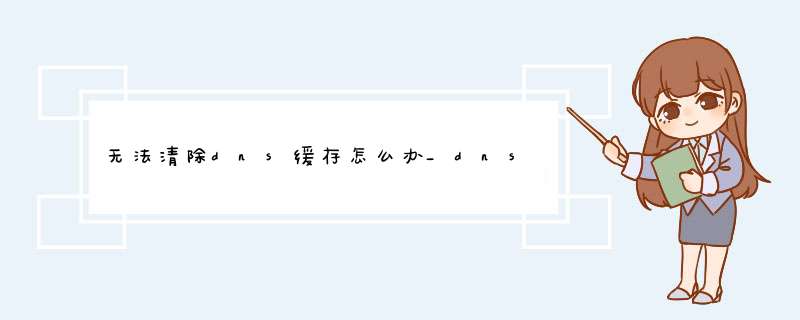
右键,运行。
win10系统 *** 作无法完成清除DNS缓存提示怎么办-12、输入services.msc,再确定。
win10系统 *** 作无法完成清除DNS缓存提示怎么办-23、在服务中,找到DHCP Client服务。
win10系统 *** 作无法完成清除DNS缓存提示怎么办-34、右键,属性。
win10系统 *** 作无法完成清除DNS缓存提示怎么办-45、启动类型为自动。
单击启动。
然后再应用,确定。
win10系统 *** 作无法完成清除DNS缓存提示怎么办-56、返回找到DNS Client服务。
右键,属性。
win10系统 *** 作无法完成清除DNS缓存提示怎么办-67、启动类型为自动。
单击启动。
然后再应用,确定。
win10系统 *** 作无法完成清除DNS缓存提示怎么办-78、返回桌面,运行。
输入CMD。
确定。
win10系统 *** 作无法完成清除DNS缓存提示怎么办-89、输入 ipconfig/flushdns回车。
当系统提示“已成功刷新缓存”或者“Successfully flushed the DNS Resolver Cache”则说明清除DNS缓存成功。
win10系统 *** 作无法完成清除DNS缓存提示怎么办-9
欢迎分享,转载请注明来源:内存溢出

 微信扫一扫
微信扫一扫
 支付宝扫一扫
支付宝扫一扫
评论列表(0条)